iPhone或iPad:屏幕看起来太大或缩放过多

解决苹果iPhone或iPad屏幕看起来放大且使用困难的问题,因为iPhone卡在缩放问题上。
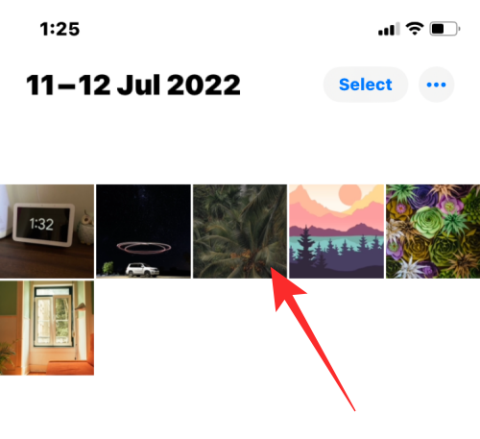
iOS 16添加了一種新方式,可以使用iCloud 共享照片庫與朋友和家人分享最近旅行或聚會的圖片和視頻。通過此功能,您可以將某些圖片從您的個人收藏移動到共享庫,以便每個人都可以在單個共享空間中查看或編輯它們或添加自己的內容。
雖然 Apple 提供了多種在設置過程中或從相機應用程序自動共享這些照片的方法,但您仍然可以使用照片應用程序手動將任何想要的內容傳輸到共享庫。在這篇文章中,我們將解釋如何做到這一點、將內容移動到共享庫時會發生什麼、如何查看它們等等。
當您在 iOS 16 上創建或加入共享庫時,照片應用程序會自動將您的圖片和視頻分類為個人庫和共享庫。除非另有配置,否則並非 iPhone 中的所有內容都會傳輸到共享庫,因此您可能需要在初始設置後手動移動一些圖片和視頻。
移動內容的一種方法是將照片直接從相機應用程序共享到共享庫。但是,您將無法使用此方法將現有圖片從 iPhone 移動到共享庫。要移動這些圖片,您必須手動將它們從照片應用程序傳輸到共享庫。
要將照片手動傳輸到共享庫,請打開“照片”應用程序。
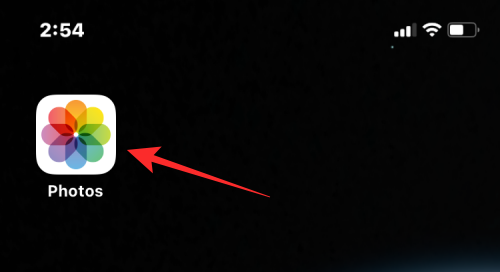
您可以單獨或批量傳輸內容,我們將在下面解釋這兩種方式。
單獨傳輸照片或視頻
要將單個圖片或視頻移動到共享庫,請在“照片”應用程序中點擊它。
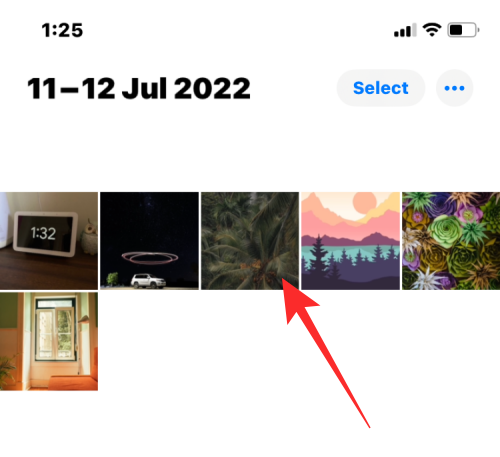
這將以全屏視圖打開內容。要分享此圖片/視頻,請點擊右上角的 三點圖標。
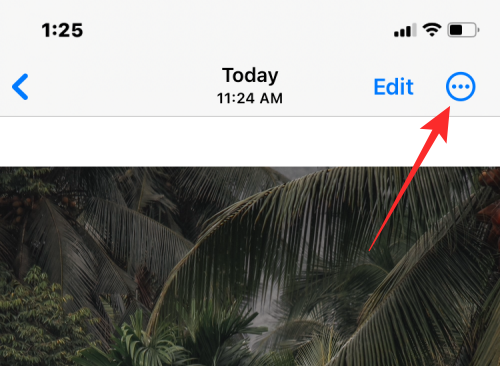
在出現的溢出菜單中,選擇“移動到共享庫”。
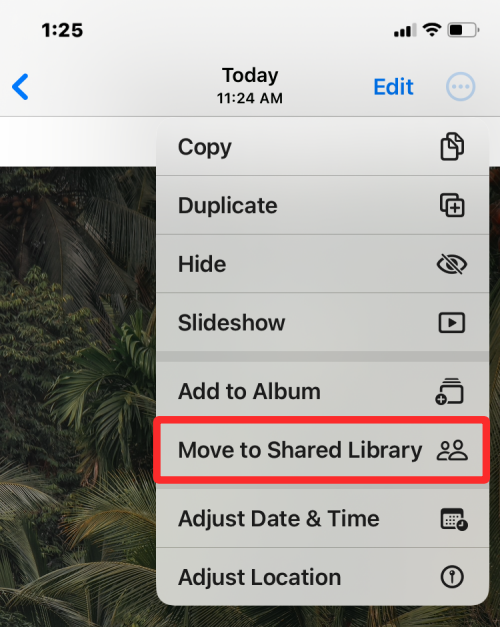
現在,該圖片將從您的個人庫中移出並發送到共享庫。
相關: 在 iOS 16 上的 iPhone 上複製主題的 5 種方法
傳輸多張照片和視頻
要將照片和視頻批量移動到共享庫,您需要首先在照片應用程序中選擇它們。在此應用程序中,點擊右上角的 “選擇” 。
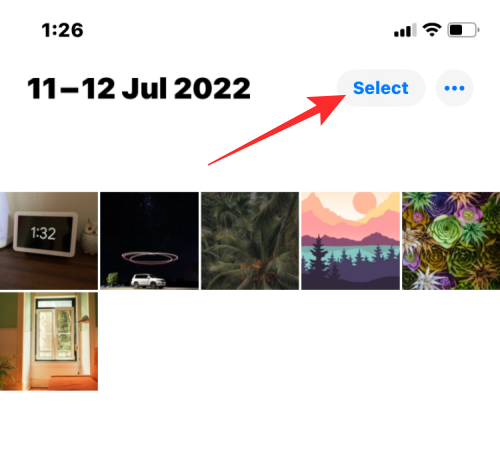
現在,您可以通過點擊選擇要移動到共享庫的所有圖片。選擇圖片後,您會看到一個帶有藍色背景的勾號。
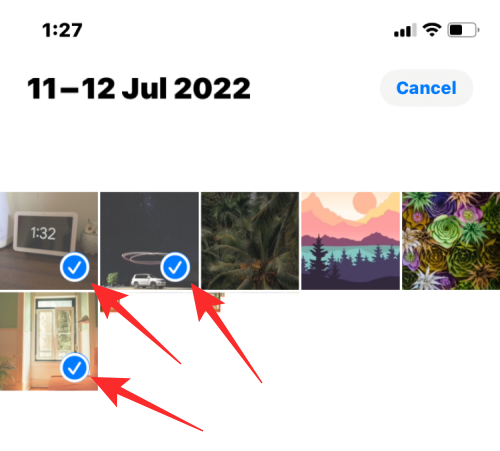
選擇要移動的內容後,點擊右下角的 三點圖標。
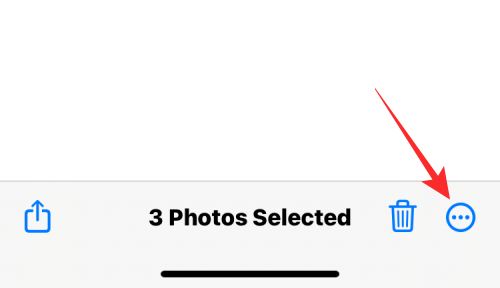
在出現的溢出菜單中,選擇“移動到共享庫”。
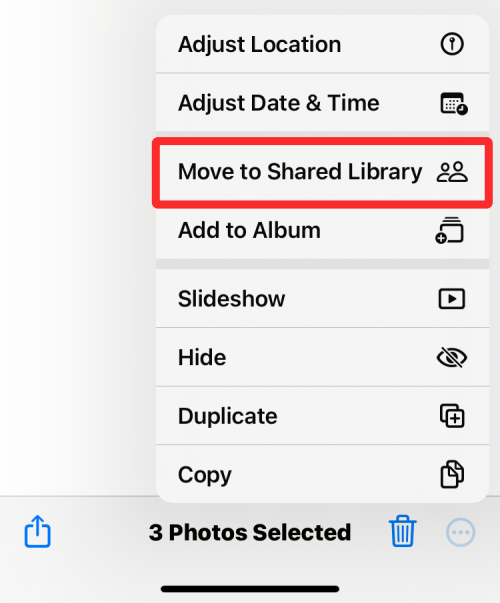
所選內容現在將移至共享庫。
當您將照片應用程序上的任何內容傳輸到共享庫時,所選內容將從您的個人庫中取出並移至共享庫。為了通知您剛剛移動的內容,iOS 將在屏幕底部顯示“移動到共享庫已完成”橫幅。
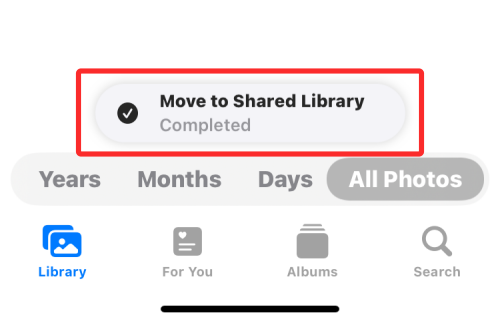
由於照片應用程序默認設置為顯示兩個庫(個人庫和共享庫),因此您將始終看到個人庫和共享庫中可用的照片和視頻,除非您更改庫視圖。但是,所有圖片和視頻都不會保留在“照片”應用程序內的兩個庫中。這意味著當您切換到個人庫時,您將看不到移動到共享庫的內容,反之亦然。
可以自動傳輸照片嗎?
是的,取決於您一開始如何設置共享庫。僅當您在iPhone 上設置共享庫時選擇了以下任一選項時,“照片”應用程序中的現有內容才會自動移動到共享庫:“我的所有照片和視頻”或“按日期選擇” 。我們將在下面解釋您的哪些內容會自動傳輸。
如果您在設置過程中 選擇了“我的所有照片和視頻” ,“照片”應用程序會將所有圖片從現有庫移至共享庫,以及您在 iPhone 上拍攝或保存的任何新內容。
如果您在設置過程中選擇了按日期選擇,則照片應用程序將移動自您在設置共享庫時指定的開始日期以來拍攝的所有內容。使用此選項,只有您自指定日期以來拍攝或保存的照片才會從您的個人圖庫移至共享圖庫。任何早於設定日期的內容都將保留在您的個人圖書館中。
如果您在初始設置期間選擇手動共享,您的照片和視頻將不會自動傳輸到共享庫。在這種情況下,將現有內容移動到共享庫的唯一方法是使用照片應用程序傳輸它們,如上面指南中所述。
無論您如何在 iPhone 上設置共享庫,您仍然可以按照以下鏈接中的指南從相機應用程序自動將新內容移動到共享庫。
照片應用程序可以同時向您顯示個人庫、共享庫或兩者中的圖片和視頻。當應用程序內的庫視圖設置為“兩個庫”時,您可以通過點擊右上角的 “選擇”來快速瀏覽共享庫中存在的內容。
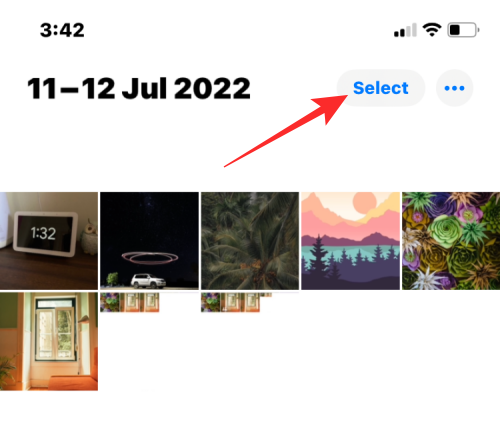
照片應用程序現在將通過用多用戶圖標標記來顯示共享庫中的所有圖片和視頻。
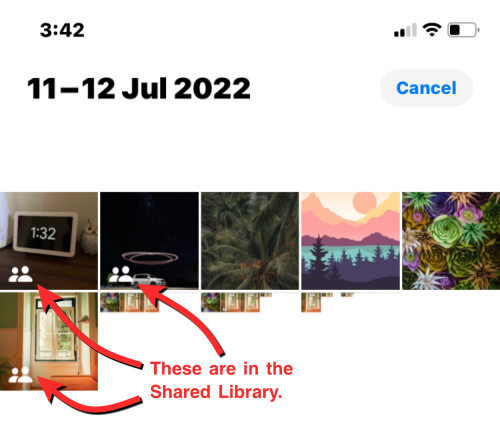
這樣,您可以將此內容與共享庫外部的圖片區分開來,這些圖片不會用任何圖標進行標記。
檢查共享庫內內容的另一種方法是更改照片應用程序內的庫視圖。要更改圖庫視圖,請打開“照片”應用程序,然後點擊右上角的 三點圖標。
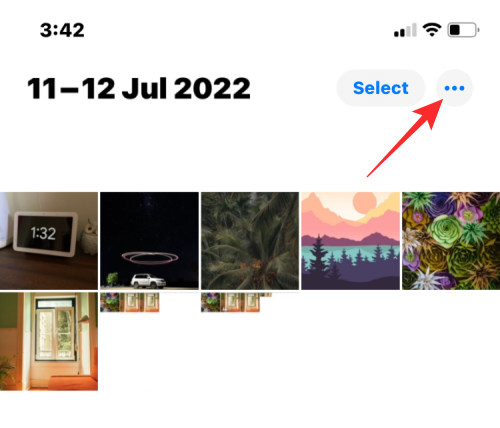
在出現的溢出菜單中,選擇“共享庫”。
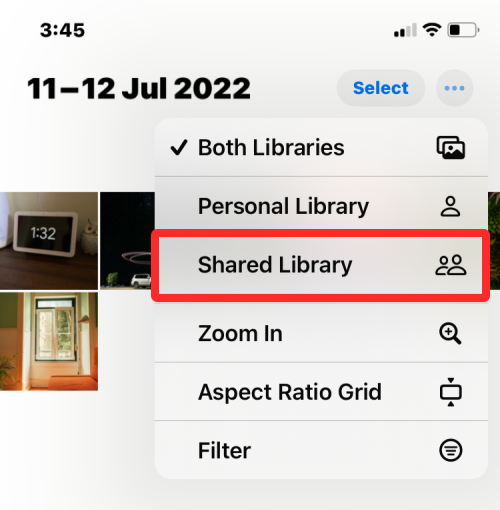
現在,您將看到您所屬的共享庫中可見的所有內容。
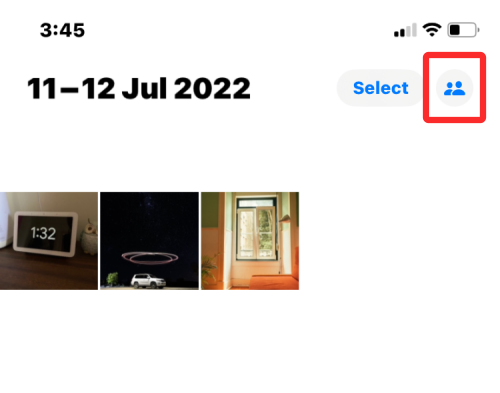
當庫視圖切換到共享庫時,三點圖標也將替換為多用戶圖標,以指示您現在僅查看共享庫中的內容。
與照片應用程序中的任何內容一樣,共享庫中的照片和視頻也可以復製到您的 iPhone 上。當您從共享庫複製文件時,照片應用程序會將復制的版本保存在您的個人庫中。
在下面的屏幕截圖中,您可以看到標有多用戶圖標的共享庫圖片,而我們創建的重複項則未標記。這些未標記的照片保存在照片應用程序內的個人庫中。
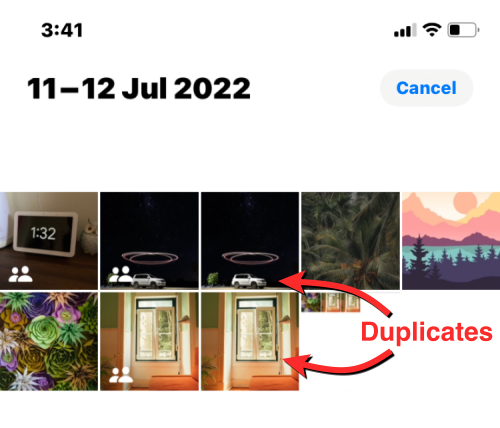
與將照片傳輸到共享庫類似,您也可以將內容從共享庫移回您的個人庫。要將某些內容移回個人庫,請打開“照片”應用程序,然後點擊右上角的 “選擇” 。
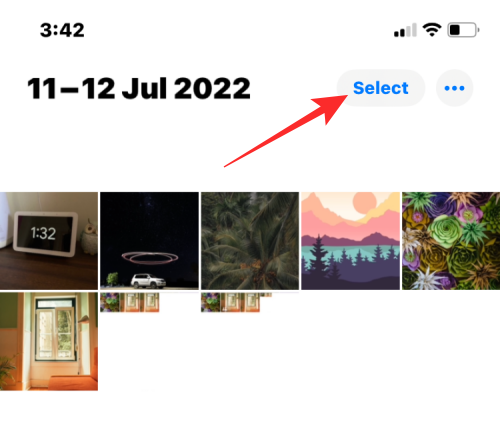
當“照片”應用程序處於“兩個庫”視圖時,您將在共享庫內提供的圖片和視頻上看到一個多用戶圖標。
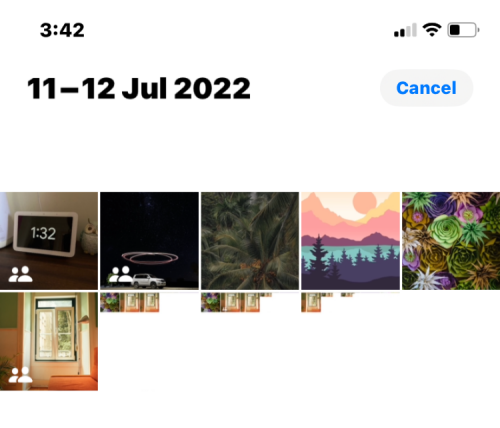
要開始將它們移回您的個人圖書館,請點擊內容以選擇您要轉移的內容。
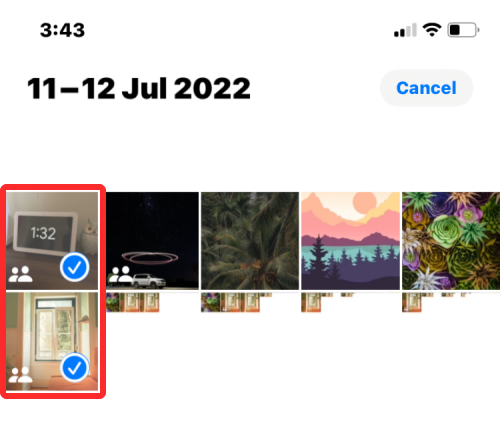
選擇要傳輸的照片和視頻後,點擊右下角的 三點圖標。
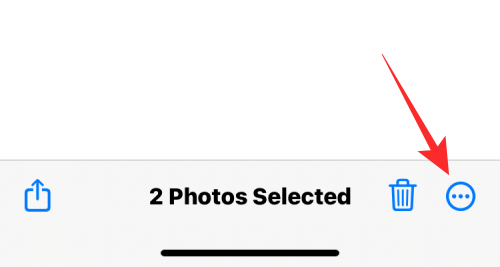
在出現的溢出菜單中,選擇“移至個人圖書館”。
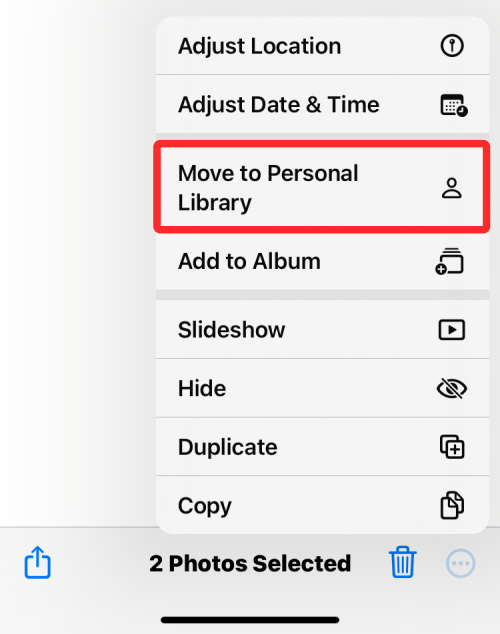
所選內容現在將傳輸到您的個人圖書館。傳輸完成後,照片應用程序還將在底部顯示“移至個人圖庫已完成”橫幅。
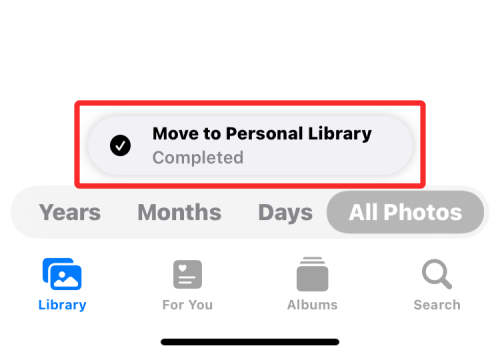
這就是有關使用 iOS 16 上的照片應用程序將圖片傳輸到共享庫所需了解的全部信息。
有關的
解决苹果iPhone或iPad屏幕看起来放大且使用困难的问题,因为iPhone卡在缩放问题上。
学习如何通过本教程访问Apple iPad上的SIM卡。
在此帖子中,我们讨论如何解决Apple iPhone中地图导航和GPS功能无法正常工作的常见问题。
iOS 16 照片摳圖不起作用?了解如何透過 8 種方法修復這個問題,從確保設備和文件格式兼容性開始。
厭倦了拍照時的快門噪音?您可以使用以下 6 種簡單方法來關閉 iPhone 上的相機聲音。
了解如何將“照片”同步到iPhone的最新方法,確保您的照片安全有序。
使用 iPhone 上的 NFC 標籤以無線方式輕鬆傳輸數據。了解如何使用 NFC 標籤讀取器和 NFC 標籤寫入器。
離開家庭共享並獨自一人。了解如何在 iPhone、iPad 和 Mac 上的「家人共享」中離開或刪除某人。
解決使用 Microsoft Authenticator 應用程式時遇到的問題,包括生成雙因素身份驗證代碼的故障,提供有效的解決方案。
了解您的 iPhone 如何收集分析資料,以及如何停用這些功能以保護您的隱私。






